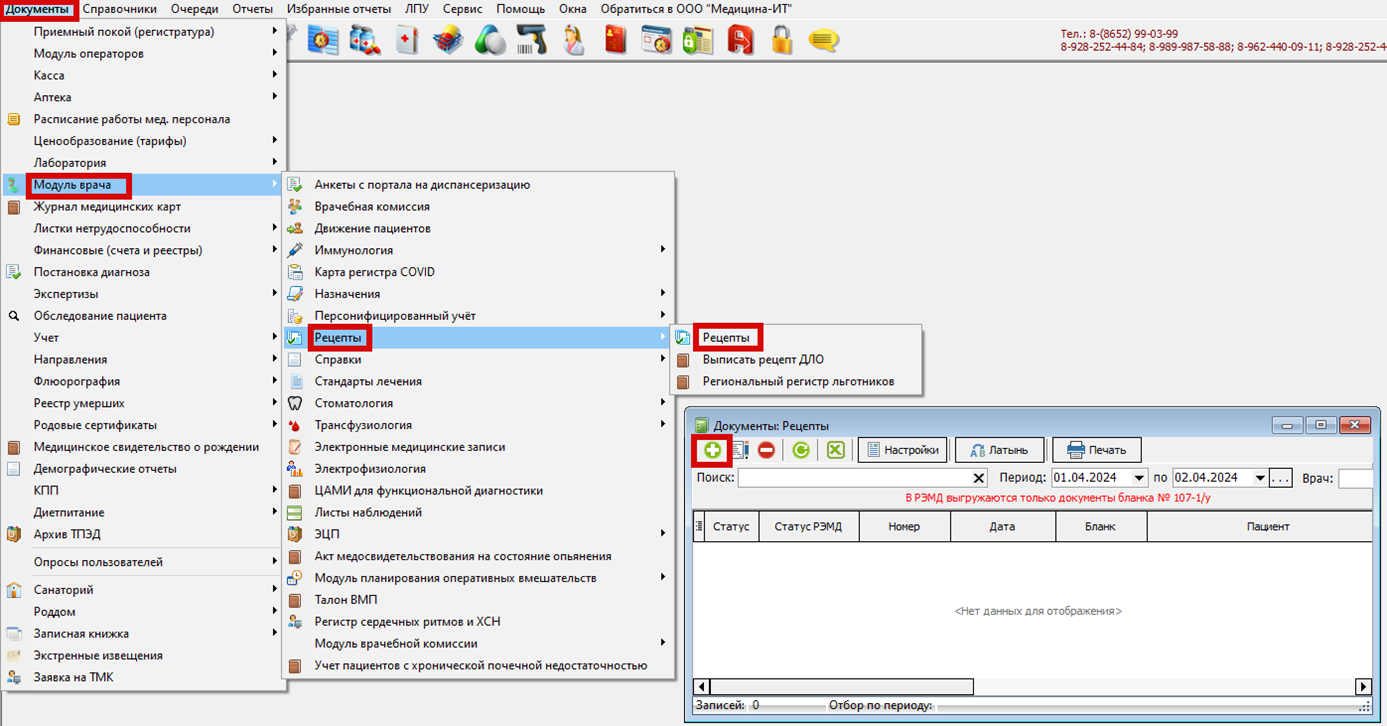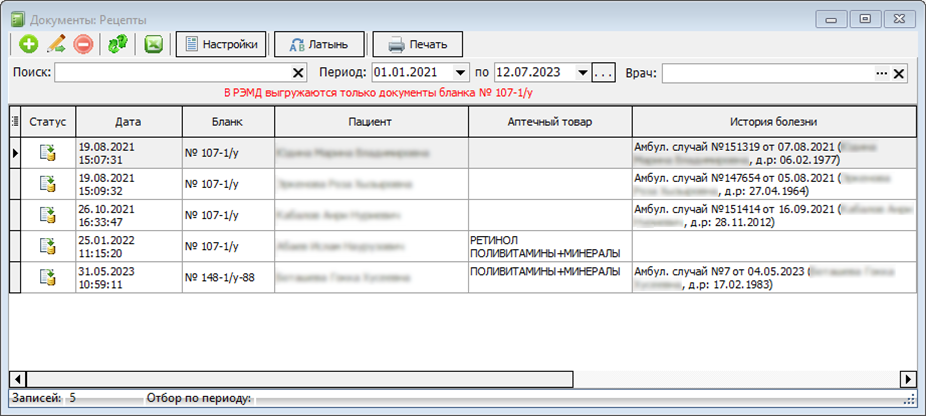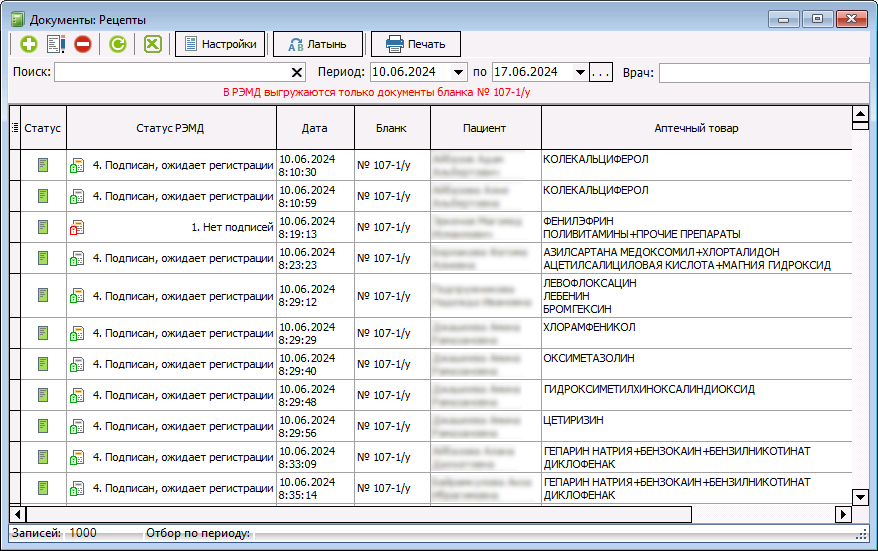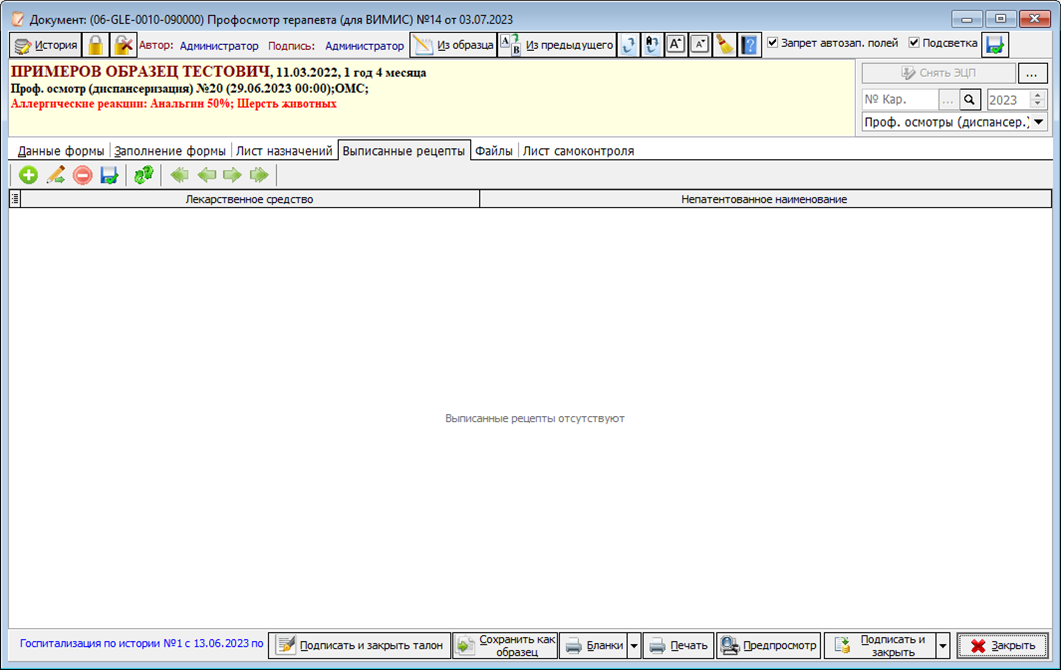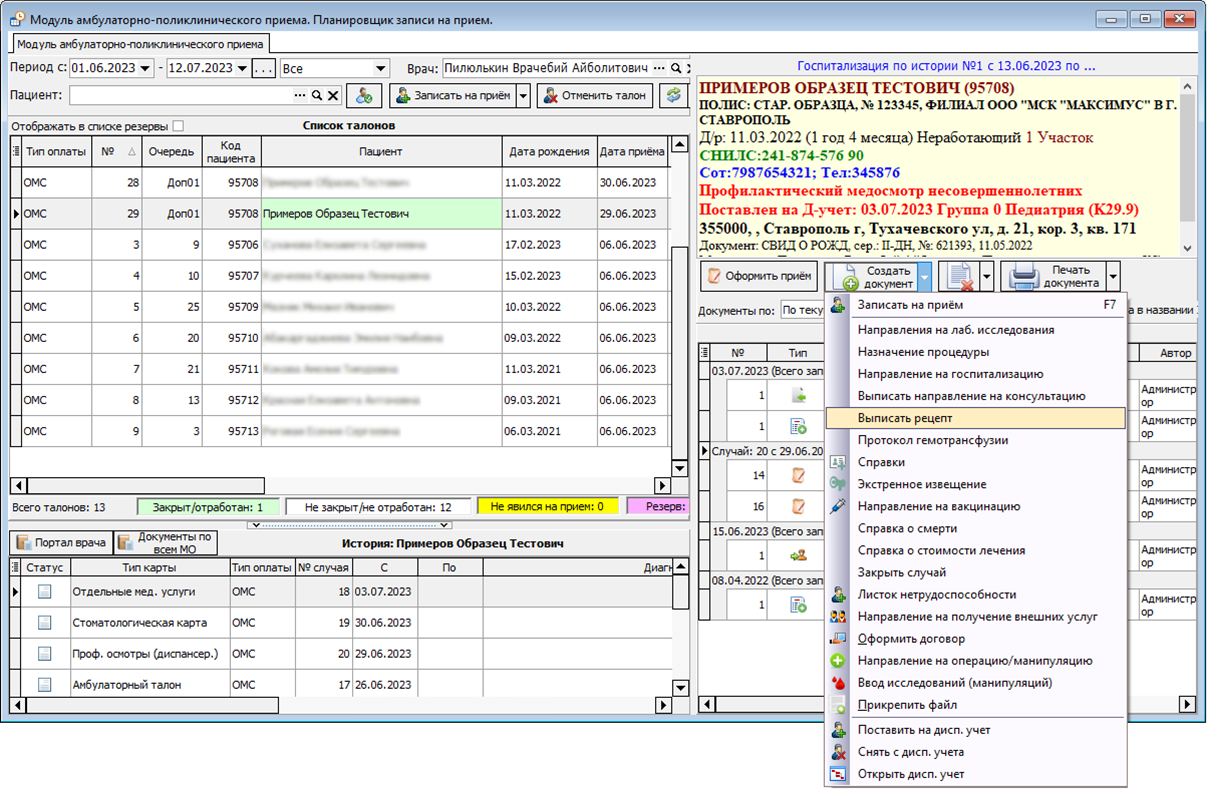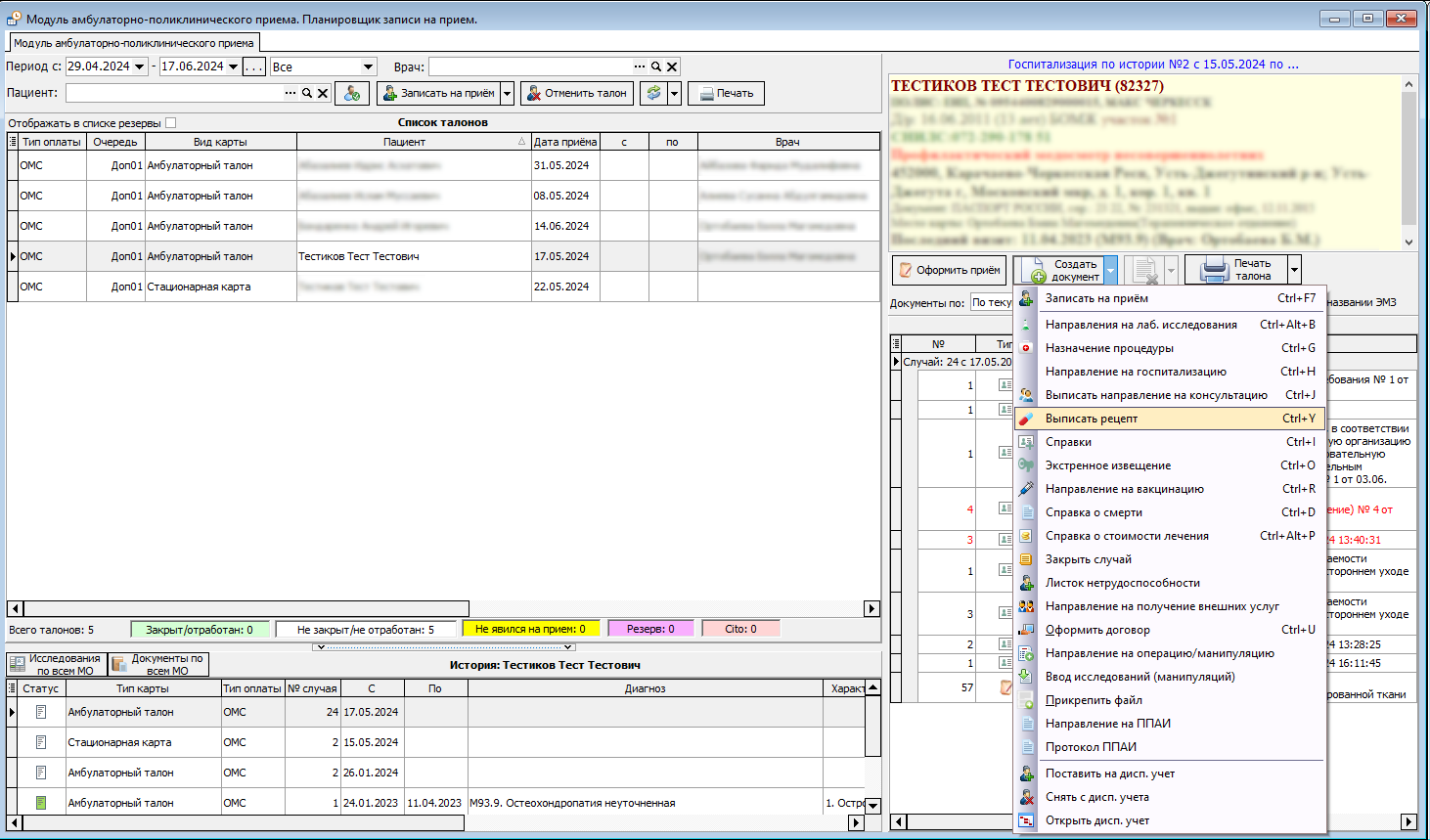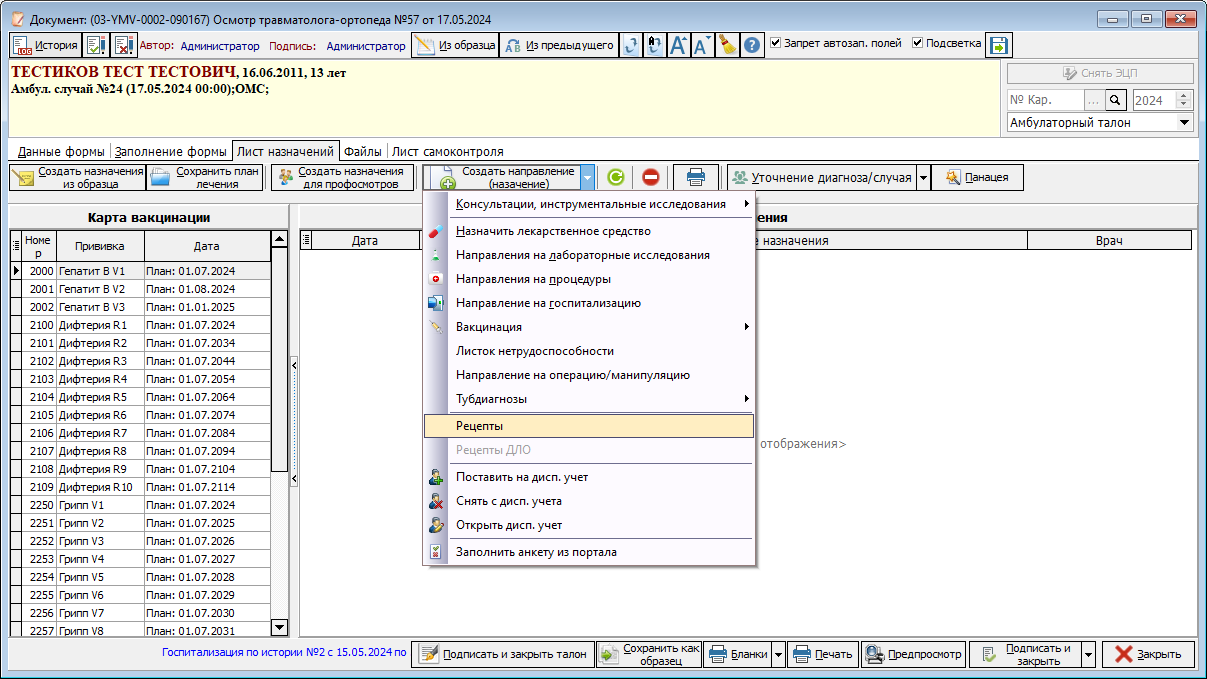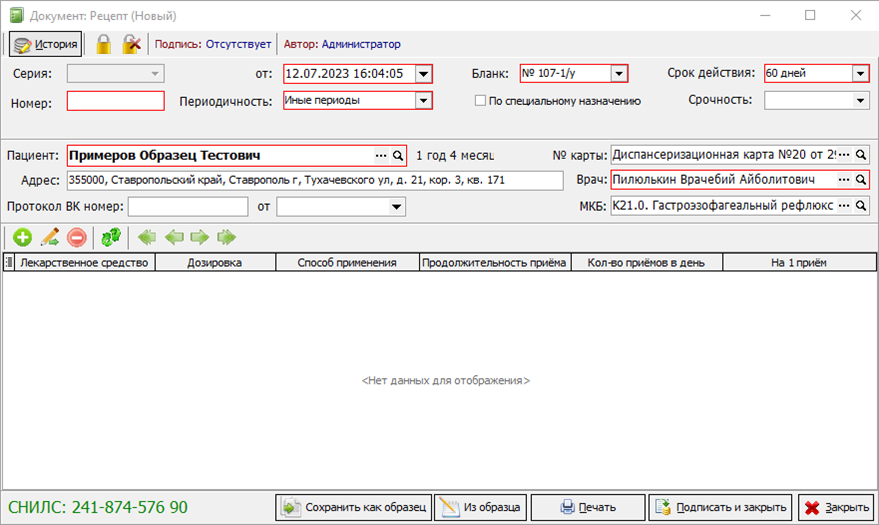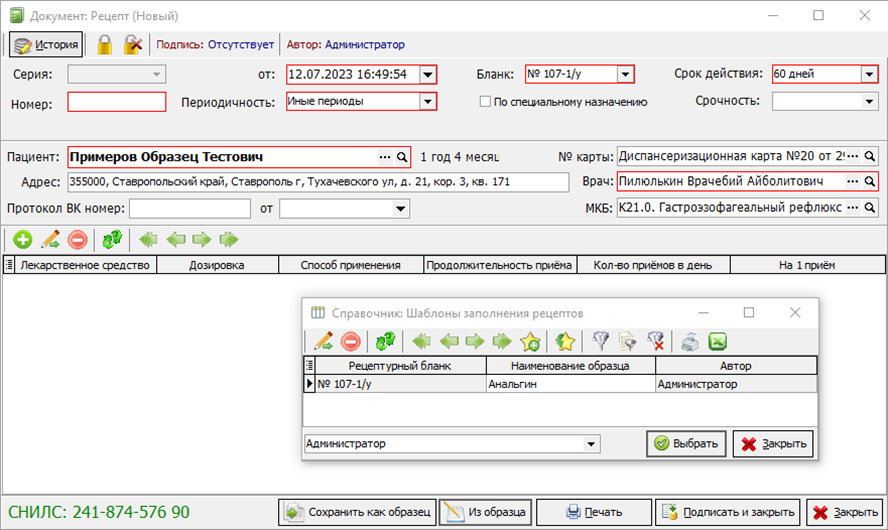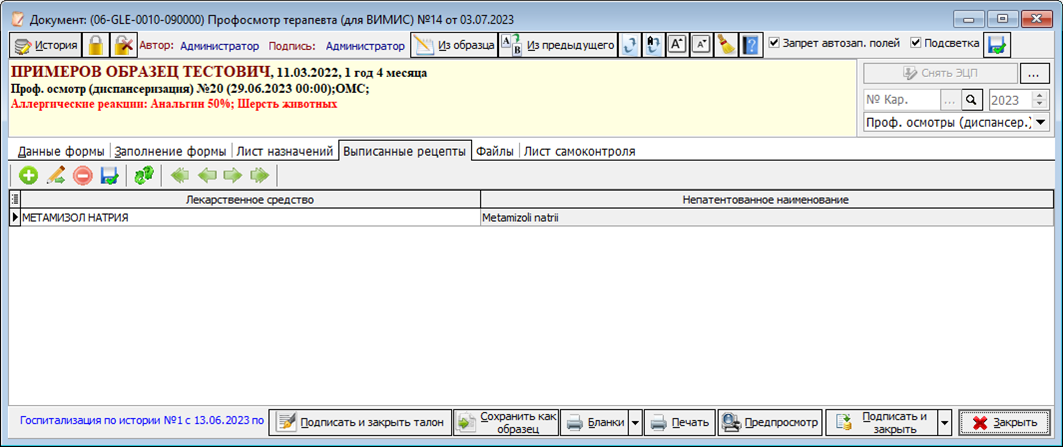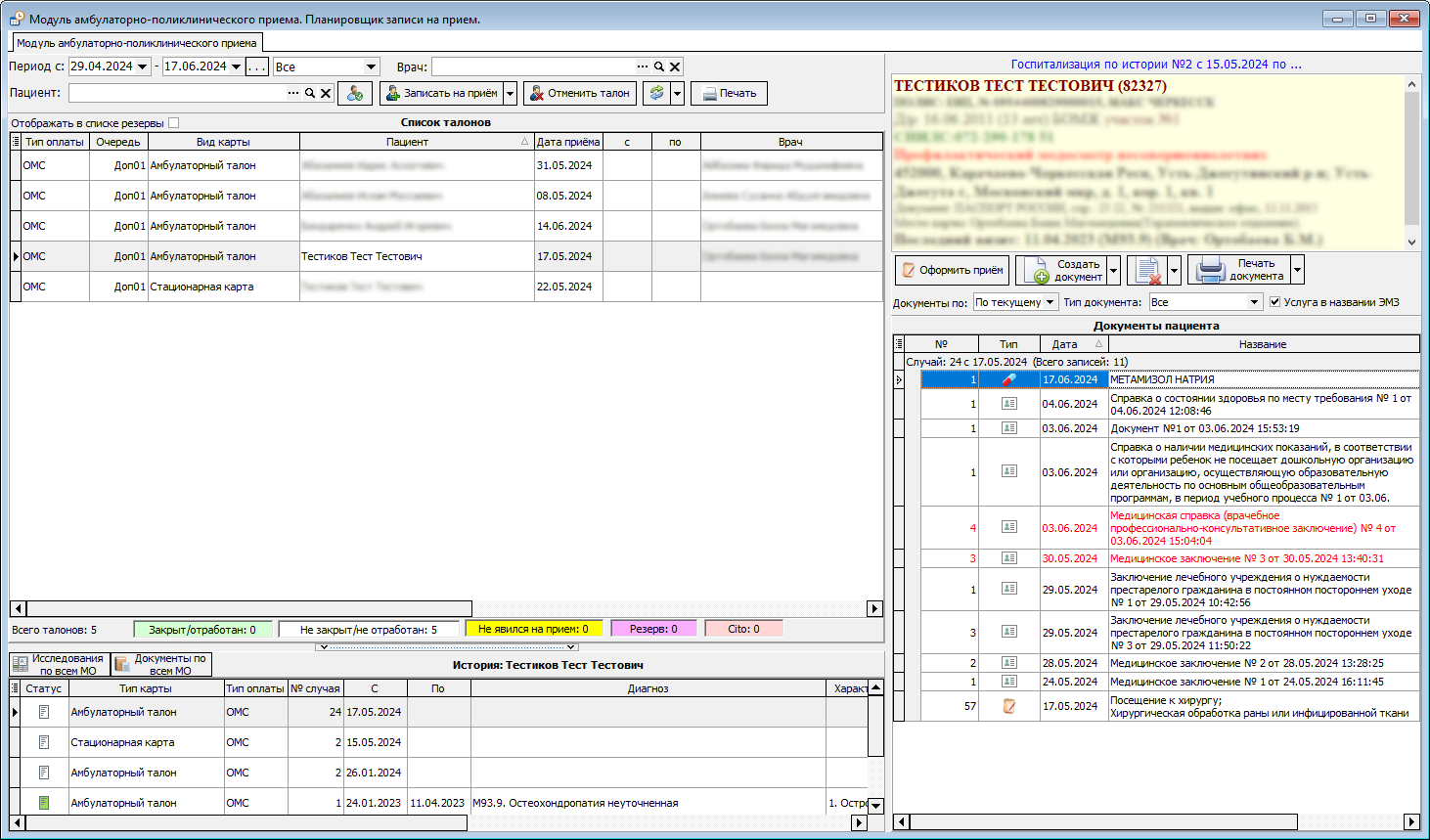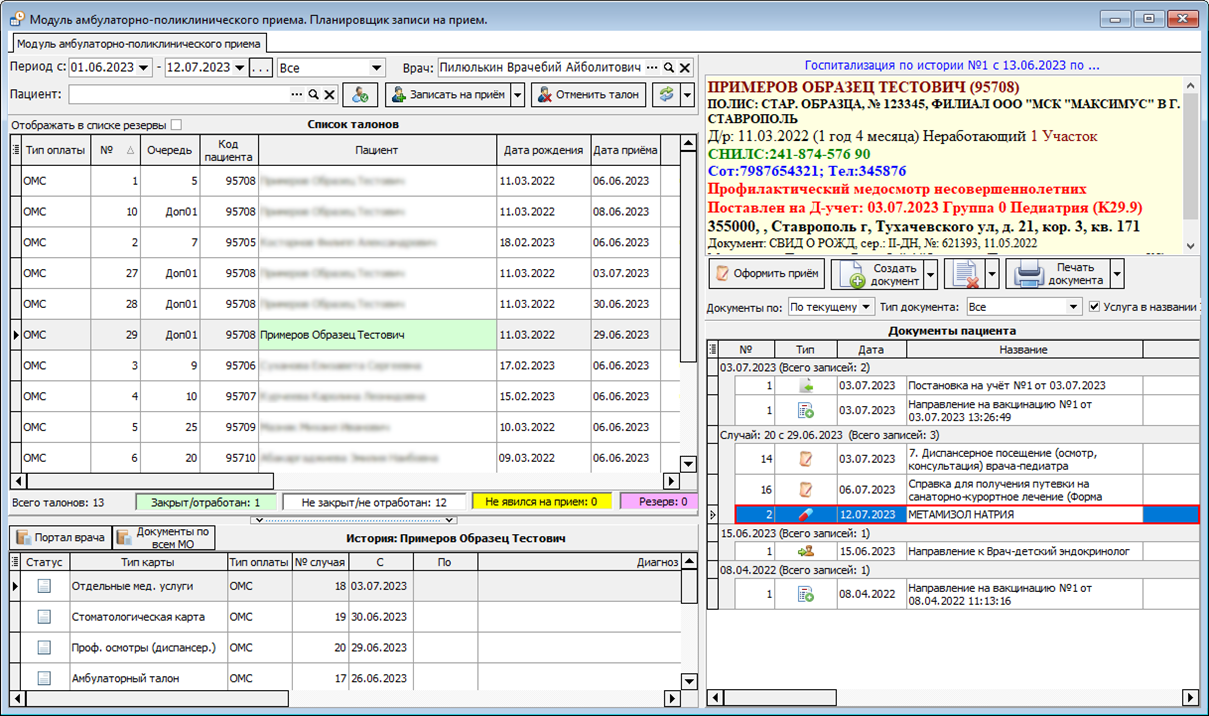Создание рецептурного бланка
В «КСАМУ»программе реализована возможность по формированию 62рецептурных бланков с последующей выгрузкой их в СЭМД. «Рецепт на лекарственный препарат».
СЭМД Оформить руются в момент подписания документа.
Рецептурный бланк можно офопермитьейдя несколькими способами:
изв пунктаменю «Документы»–→ «Модуль врача»–→ «Рецепты»–→Создать новый (рисунок 1);
«Рисунок 1 – Создание рецептаы». из журнала
При открытииВ рецепзульта из пункта меню откроется журнал, в котором будут отражены выписданные ранеех рецептыов (рисунок 2)1). ВДля добавления нового докум журентале, необходимо воспользуоваться кнопку +, можной добавленитья, новый рецепт идлия просмотретьа или распечатки существующего рецепта, его необходимо найти и выбрать в сповторно имскеющийся.
Рисунок 21 –- Журнал рецептурных бланков
- же
ндобавить рецептурный бланк мосредствежнно либо вшамодуле АПП, либлонеиз осмотрапоформляерейтимого навкпациента.Дл
адкуя«Выпоформленисанныея рецепты» и нажать на курнопкугодобавления (рисунок 3);
Рисунок 3 – Вкладнка «Выписанные рецепты» в ЭМЗ
- из
модуляАПП,необходимо нажать на кнопку «Создать документ» и выбрать требуемый пункт меню из открывшегося списка назначений (рисунок4)2).
Для оформления рецептурного бланка из осмотра, необходимо перейти на вкладку «Лист назначений» и выбрать соответствующий пункт меню нажав на кнопку «Создать направление (назначение)» (рисунок 3). Независимо от места создания документа, откроется окно, в котором максимально полно необходимо заполнить все поля (рисунок Серия берется из настроек бланков, которые предварительно необходимо сделать ответственному лицу, либо системному администратору. Количество выписанных пациенту лекарств программой не ограничено. Чтобы выдать пациенту бланк рецепта, следует нажать на кнопку «Печать» и, выбрав вид бланка, распечатать готовый документ. Если предполагается что этот рецепт будет выдаваться позже и для других пациентов, то данные можно сохранить в виде образца, нажав на кнопку «Сохранить как образец». В открывшемся окошке необходимо дать название образца, по которому его можно будет идентифицировать в дальнейшем. Для заполнения рецептурного бланка из образца, необходимо так же создать новую запись и нажать на кнопку «Из образца». В открывшемся окне необходимо выбрать сохраненный ранее образец (рисунок После того как рецептурный бланк был сформирован и распечатан, данный документ обязательно необходимо сохранить, воспользовавшись кнопкой «Подписать и закрыть». При подписании документа формируются СЭМД. Сохраненный рецептурный бланк отобразиться в том месте, откуда был создан
5)4).
ВСписок дназначенных препаратов заполняется внизу формы в табличнокней части через кнопку добавления, добавляются назначаемые препараты. При добавлении препарата откроется дополнительное окно, в котором необходимо описать условия приёма пациентом препарата (рисунок 6)5). Для удобства заполнения в поле «Непатентованное наименование» можно найти препарат как по его торговому наименованию, так и по МНН.
7)6).
: на, в последствии его такладк же осможно откраыть (рисункок 8) или среди других документов в модуле АПП (рисунок 9)7).